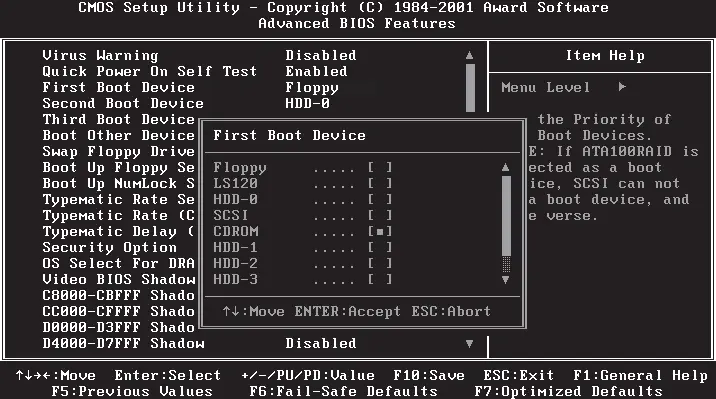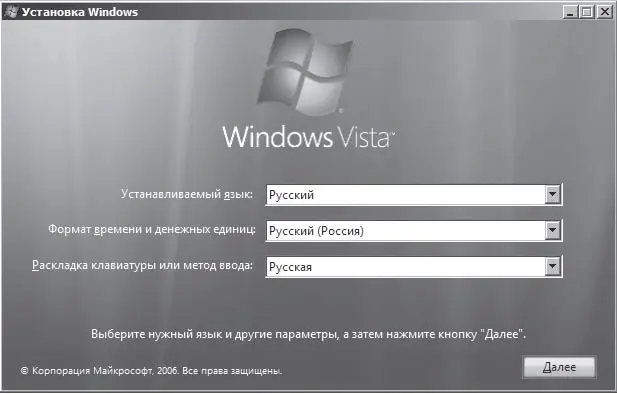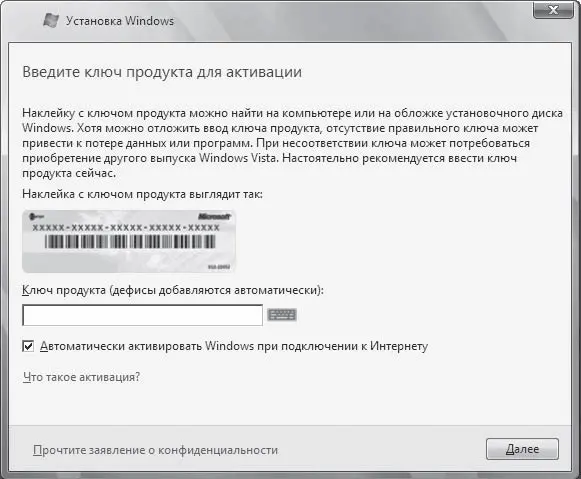Теперь отобразится список устройств (рис. 1.2). С любого из этих устройств компьютер может загрузиться, если вы ему прикажете. То есть попытается загрузиться, потому что еще не факт, что там есть операционная система.
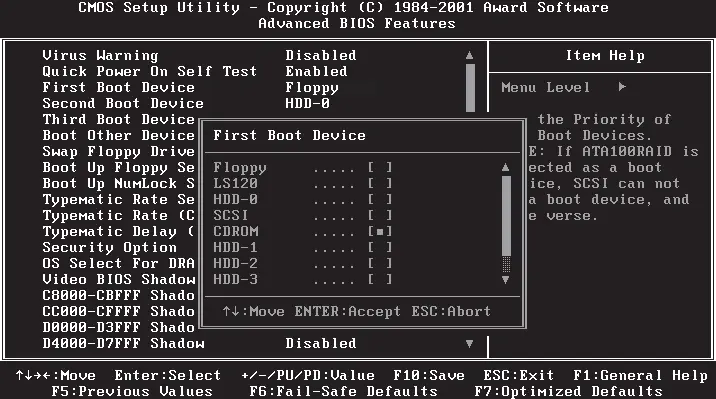
Рис. 1.2.Выбор приоритетного устройства для загрузки компьютера
С помощью клавиш управления курсором переместитесь к варианту CDROMи нажмите Enter.
Вот и вся наука!
Осталось нажать клавишу F10. Появится последнее предупреждение о том, что сейчас все изменения, которые вы сделали, будут сохранены. Если вы уверены в своем выборе, жмите Enter. Если на душе кошки скребут, лучше переместите выделение с Yesна Noи повторите всю процедуру изменения BIOS.
Примечание
Если откроется меню, которое выглядит по-другому, не впадайте в панику. Принцип везде один. Внимательно читайте надписи на экране, они для разных видов BIOS одинаковы.
После этого компьютер будет перезагружен и на экране может появиться сообщение Press any key to boot from CD or DVD (Нажмите любую клавишу для загрузки с CD или DVD). Нажмите эту самую любую клавишу.
Начнется установка Windows Vista.
Сначала компьютер немного потрещит, пошумит – это на его жесткий диск копируются нужные для инсталляции файлы. Потом вы увидите первое окно установки Vista (рис. 1.3).
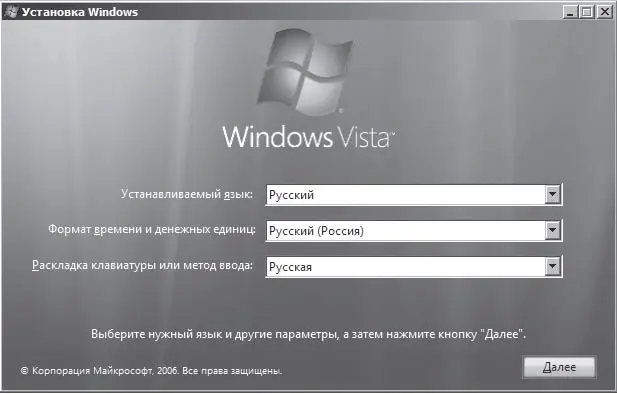
Рис. 1.3.Окно выбора языковых параметров установки
Тут вам нужно выбрать устанавливаемый язык, формат даты и раскладку клавиатуры. Чтобы не заморачиваться, просто установите везде вариант Русский. Он и так установлен? Тем проще, ничего не меняйте и жмите Далее.
В следующем окне нажмите кнопку Установить.
После этого откроется окно-«привратник» (рис. 1.4). Здесь нужно ввести ключ для активации Vista. Ключ – это особый код, от которого зависит, какая именно версия Windows Vista будет установлена. Он написан на установочном диске Vista.
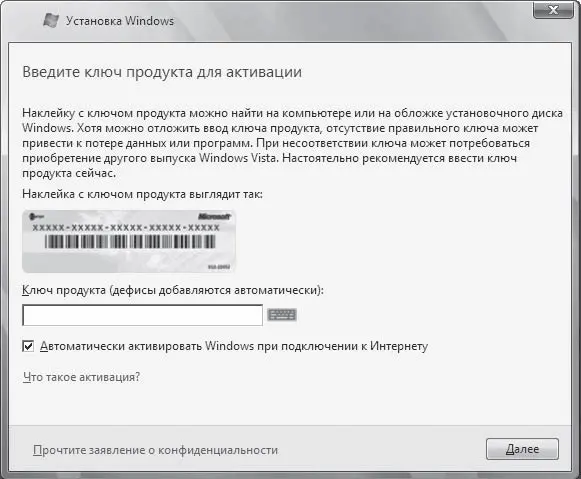
Рис. 1.4.Окно ввода ключа для активации Windows
Если вы не уверены, что уже готовы перейти на Vista, можете установить систему и без ввода ключа, сняв флажок Автоматически активировать Windows при подключении к Интернету. В этом случае при нажатии кнопки Далее и подтверждении ваших действий нужную версию Windows Vista придется выбирать самому из появившегося списка. Выделите щелчком кнопки мыши нужную, установите флажок Выбран приобретенный выпуск Windows и нажмите кнопку Далее. Но помните, пользоваться системой без ввода ключа можно только 30 дней! После этого придется или ключ вводить, или отказываться от Vista.
Затем откроется документ, который никто из пользователей никогда не читает, – лицензионное соглашение. Там написано, что все защищено законом, а пиратством заниматься нельзя и вообще – авторские права надо соблюдать.
Примечание
Здесь можно выбрать другой вариант – Восстановление системы. О нем мы поговорим в гл. 8.
Внимание!
Код, который вы введете, – ваш персональный! Если вы подарите его другу и он попытается установить Vista с тем же кодом, плохо будет обоим.
Если подобная позиция не противоречит вашим жизненным принципам, установите флажок Я принимаю условия лицензии и нажмите Далее.
В следующем окне теоретически нужно сделать выбор: обновить предыдущую версию – например, Windows XP – до Windows Vista – или поставить Vista «с нуля». Но это все в теории. На самом деле доступен только второй вариант, потому что для обновления Windows нужно загрузить программу установки немного по-другому.
На следующем этапе откроется окно выбора раздела жесткого диска, на который будет установлена Windows Vista. Обычно выбирают диск С:, но это не более чем традиция. Выберите тот раздел, где достаточно свободного места для работы системы. Помните, сколько свободных гигабайт ей нужно? Если забыли, гляньте в разд. 1.1. Подумайте хорошенько и щелчком кнопки мыши выделите подходящий раздел. Проще всего, если ваш жесткий диск не разбит на части, тогда и выбирать не из чего – есть только диск С:.
Если на выбранном разделе установлена предыдущая версия Windows, появится предупреждение. Учтите – после продолжения установки файлы старой системы будут перемещены в папку Windows.old, а сама система уже никогда не вернется к жизни…
Читать дальше
Конец ознакомительного отрывка
Купить книгу